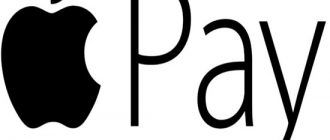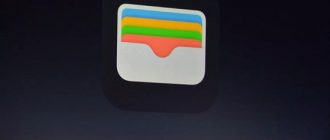Про бесконтактные денежные перечисления и приложение от Apple, поддерживающее необходимый для этого сервис, знают пользователи смартфонами. Транзакция удобная, ради нее увеличено количество терминалов, но выполнять ее готов далеко не каждый потребитель. Дело в том, что Эпл Пей функционирует с мобильными устройствами от шестой версии. Мы предлагаем вам инструкцию, как Apple Pay скачать на девайс.
Для чего предназначена система?
Задача – поддержка бесконтактных денежных переводов за приобретенные товары и услуги в платежных терминалах, имеющих соответствующую маркировку Pay Pass либо Pay Way.
Технология в полной мере освободила владельцев пластиковых карточек от необходимости носить с собой наличные средства, уменьшила время, необходимое для проведения оплаты.
Установленная на Айфон или иной девайс система платежа от «яблочной» компании позволила пользователю карты не держать ее постоянно при себе, что исключает потерю или хищение. При оплате покупок к сканеру терминала подносятся смартфон или смарт-часы, выбирается карточка, подтверждается идентификация пальцевого отпечатка.
В случае привязки к сервису одной банковской карты, два раза нажмите клавишу «домой».
Не нужно снимать смартфон с блокировки и выполнять вход в приложение.
Перечисление денежных средств через сервис Apple Pay не таит в себе опасности, информация сохраняется в зашифрованном состоянии, доступ к ней посторонних лиц исключен.
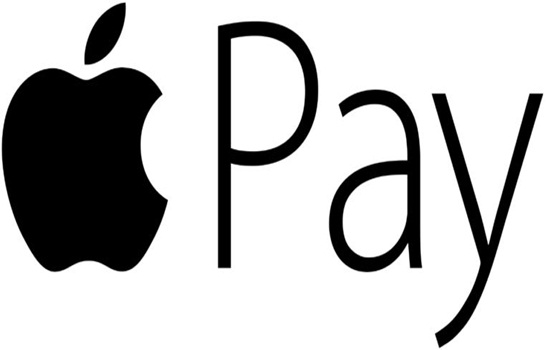
Технология бесконтактного платежа перечисляет деньги за приобретенные товары через кассу или интернет, если ваш компьютер работает на платформе macOS Sierra. Помимо этого, не каждый сайт поддерживает такой вариант оплаты – для осуществления подобного действия необходима технология API.
Как пользоваться сервисом?
Уже упоминалось, что скачать приложение Apple Pay на смартфон – вопрос не обязательный, потому что на многих моделях оно уже установлено производителем. Чтобы попасть в него, приходится выполнять вход в программу Wallet, с которой знакомы потребители, выполняющие оплаты через интернет. Находится она в стандартных настройках рабочего стола телефона либо в настройках iPad и Mac OS.
Интерфейс этого приложения представляет собой подборку привязанных банковских карточек и логотипов магазинов. В Валет имеются специальные настройки, облегчающие процесс проведения бесконтактной оплаты.
На каких устройствах работает?
Нет необходимости искать информацию, как установить Эпл Пей на Айфон – достаточно удостовериться, что мобильное устройство обеспечивает бесконтактные денежные переводы. Платежный сервис сегодня поддерживается следующими моделями гаджетов:
- Айфонами от шестой модели;
- iPad mini 3, 4, iPad Pro, iPad Air 2;
- смарт-часами от Эпл;
- Mac OS (если система не старше 2012 г).
Чтобы начать работу, привяжите пластиковую карточку, при необходимости – обновите операционную систему мобильного устройства.
Есть ли возможность скачать?
Следует предупредить, что скачать Apple Pay на iPhone бесплатно не получится. Связано это с тем, что утилита уже находится в перечне предустановленного программного обеспечения.
Валет хранит данные о привязанных банковских карточках, обеспечивает связь мобильного устройства с платежным терминалом, специальным модулем NFC осуществляет бесконтактные перечисления денежных средств.
По этой причине инструкции о том, как скачать на Айфон Apple Pay, не существует.
Для пользования сервисом необходимо:
- пользоваться смартфоном от шестой версии;
- обновить операционную систему.
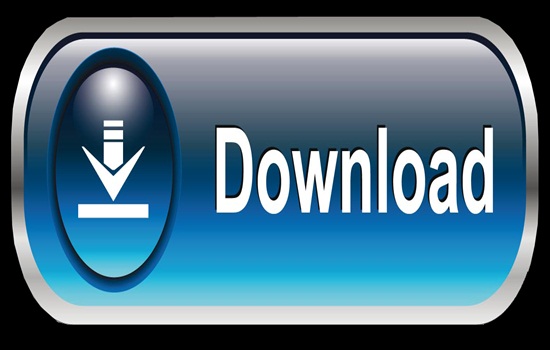
Как настроить?
Как подключить платежный сервис и начать его использовать? Для начала привяжите к мобильному устройству банковскую карточку, выполнив следующие действия:
- удостоверьтесь, что ваш девайс поддерживает платежную систему, для чего найдите в его настройках приложение Валет, содержащее нужную информацию о возможных вариантах расчетов и привязанных к устройству платежных карточках;
- на официальном портале уточните, является ли ваш финансовый орган, выпустивший пластиковую карточку, партнером сервиса Эпл Пей;
- проверьте, что имеющаяся у вас карта относится к системам VISA или MasterCard, так как с прочими вариантами пока имеются проблемы.
Разберемся, как установить платежную карточку на приложение Apple Pay. Для этого:
- найдите и войдите в приложение Wallet. Отмечено оно ярлыком, изображающим кошелек с несколькими карточками;
- активировав приложение, найдите клавишу под названием «добавить новую карточку», нажмите ее;
- перед вами откроется окошко, в котором находится сканер. Поднесите к нему пластиковую карточку, отсканируйте данные. Здесь же имеется клавиатура для ввода необходимой информации ручным способом;
- если все выполнено без ошибок, на дисплее высвечивается изображение пластиковой карточки;
- нажмите клавишу «дальше», чтобы завершить привязку карты.
В ряде случаев возникает необходимость во вводе Apple ID. Этого действия требуют ситуации, если активируемая карточка раньше применялась для оплаты товаров в iTunes.
Ряд крупных финансовых учреждений, сотрудничающих с Apple Pay, интегрируют ее в мобильных версиях собственных порталов. Для упрощения использования бесконтактного перечисления денежных средств загрузите с официального сайта соответствующее приложение.
После этого выполняются следующие операции:
- в окошке банка онлайн появится список платежных карточек пользователя, из числа которых определяется необходимая для привязки;
- нажав на нее, вы увидите список операций, имеющих позицию привязки к Apple Pay;
- вслед за принятием пользователем соглашения карта автоматически вносится в систему, меняя собственный статус.
Для адекватного проведения привязки баланс вашей карты имеет минимальную денежную сумму в размере одного рубля.
В перспективе перечень банковских карт для работы с сервисом Эпл Пей расширится.
Как сделать поддержку сервиса на Андроид или старой модели Айфон? Встроенных чипов NFC эти мобильные устройства не имеют.
Таким пользователям разработчик предлагает специальные «умные» часы, выполняющие функцию связующего устройства между мобильным телефоном и банковским терминалом. Эпл Вотч поддерживает бесконтактное перечисление денег, потому что необходимый для этого чип в часах есть.
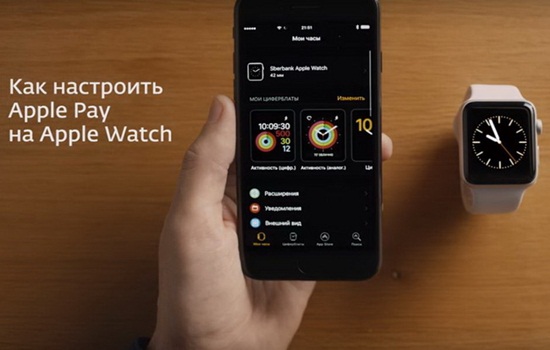
Откройте на телефоне приложение «часы». Если устройство работает на iOS 10 и новее, загрузка пройдет в автоматическом режиме. В обязательном порядке часы привязываются к телефону по Блютуз. Для этого:
- часы включаются нажатием и удерживанием боковой клавиши, после чего приближаются к смартфону до появления на экране надписи, разрешающей использовать телефон для настройки смарт-часов;
- дожидайтесь сообщения о создании привязки устройств;
- нажмите кнопку «настроить», примите условия соглашения;
- введите код, примененный при регистрации;
- создайте пароль;
- нажмите кнопку «завершить синхронизацию», дождитесь сигнала или вибрации;
- найдите Эпл Пей, войдите в приложение Вотч, определите необходимые для оплаты часы, нажмите соответствующую строку и добавьте новую платежную карту.